在Word文档编辑过程中,我们经常会使用各种标记来标注、审阅或格式化文本,当文档完成并需要提交或分享时,这些标记往往需要被去除,以确保文档的整洁和专业性,本文将详细介绍如何在Word中去除各种标记,包括批注、修订、格式标记等,并提供两个常见问题的解答。
去除批注
批注是Word中用于添加注释、反馈或建议的功能,要去除批注,可以按照以下步骤操作:
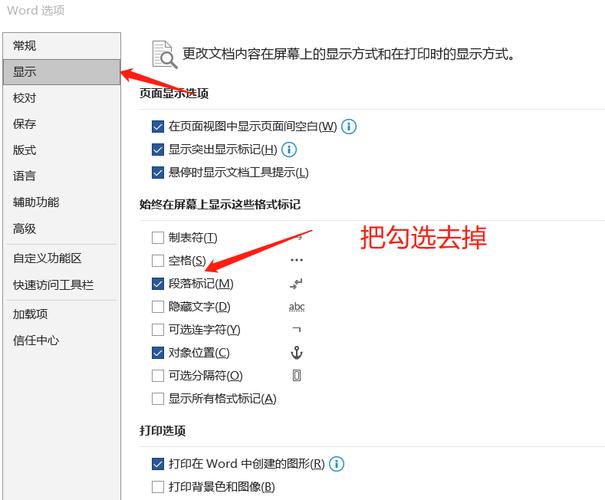
1、显示批注:确保文档中的批注处于可见状态,如果看不到批注,可以在“审阅”选项卡下点击“显示标记”并勾选“批注”。
2、删除单个批注:单击要删除的批注,然后按Delete键即可。
3、删除所有批注:在“审阅”选项卡下,点击“删除”按钮下的箭头,选择“删除文档中的所有批注”。
去除修订
修订功能允许用户跟踪对文档所做的更改,要去除修订,请遵循以下步骤:
1、接受或拒绝修订:逐个审查修订,并决定是接受还是拒绝,在“审阅”选项卡下,点击“接受”或“拒绝”按钮来处理单个修订。
2、接受所有修订并停止修订:如果确定所有修订都是正确的,并且想要结束修订模式,可以点击“接受”按钮下的箭头,选择“接受所有修订”,然后再次点击“接受”按钮以退出修订模式。
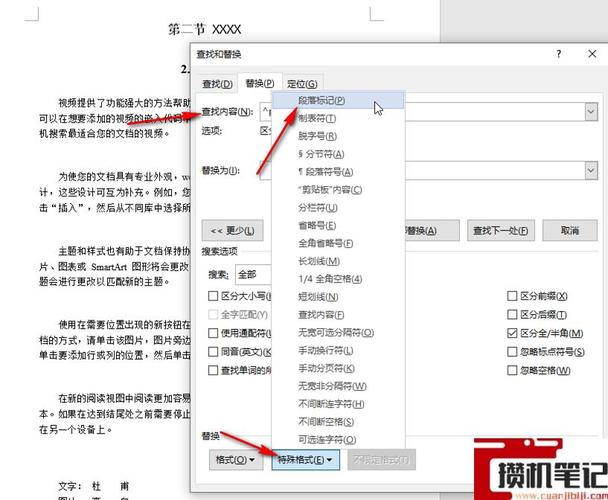
3、拒绝所有修订:如果不想保留任何修订,可以点击“拒绝”按钮下的箭头,选择“拒绝所有修订”。
去除格式标记
格式标记(如空格、制表符、段落标记等)通常不直接显示在文档中,但可以通过特定设置使其可见并去除。
1、显示/隐藏格式标记:在“开始”选项卡下,点击“显示/隐藏编辑标记”按钮(通常是一个带有π符号的按钮),以显示或隐藏格式标记。
2、删除空格:选中包含多余空格的文本,然后按Delete键删除不需要的空格。
3、删除制表符:同样,选中包含制表符的文本,按Delete键删除制表符。
4、删除段落标记:如果要删除段落之间的额外空行,可以先显示段落标记,然后选中并删除不需要的段落标记。
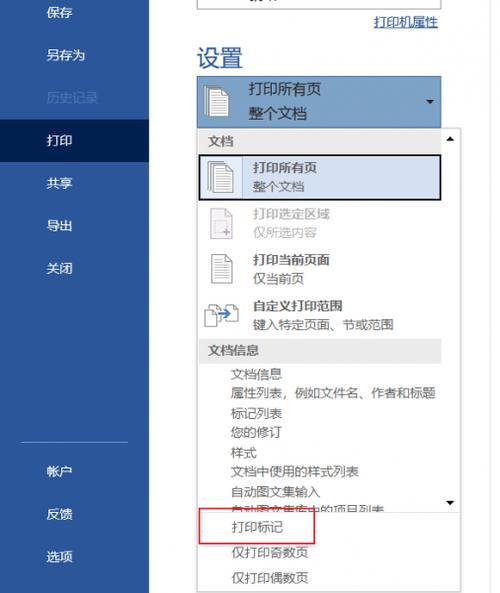
使用查找和替换去除特定标记
对于一些特定的标记(如连续的多个空格或制表符),可以使用Word的查找和替换功能来批量去除。
1、按Ctrl+H打开“查找和替换”对话框。
2、在“查找内容”框中输入要查找的标记(如连续的空格,可以输入“ ^^^ ”代表一个空格)。
3、在“替换为”框中留空,表示将这些标记替换为无。
4、点击“全部替换”按钮。
保存并检查
去除所有不需要的标记后,记得保存文档,建议在保存前再次检查文档,确保所有标记都已成功去除,并且文档格式正确无误。
FAQs
Q1: 如何快速接受或拒绝所有修订?
A1: 在“审阅”选项卡下,点击“接受”或“拒绝”按钮下的箭头,选择“接受所有修订”或“拒绝所有修订”即可快速处理所有修订。
Q2: 为什么我的Word文档中仍然显示隐藏的格式标记?
A2: 如果Word文档中仍然显示隐藏的格式标记,可能是因为“显示/隐藏编辑标记”按钮处于启用状态,请再次点击该按钮以隐藏格式标记,如果问题仍然存在,请尝试重启Word或检查是否有其他设置影响了格式标记的显示。
小伙伴们,上文介绍word怎么去除标记的内容,你了解清楚吗?希望对你有所帮助,任何问题可以给我留言,让我们下期再见吧。
内容摘自:https://news.huochengrm.cn/cygs/10774.html
